Четири начин намали в Photoshop обект

В Photoshop, много внимание се обръща на инструменти за подбор, някои от тях са доста лесен за управление, други имат по-сложна конфигурация и начинаещите потребители по-трудно да се разбере как те работят.
Например, един обект, който е на бял фон, можете да изрежете с няколко кликвания на мишката. И как точно да намалят сложните елементи на тъмен фон или къдрава коса? Standard ласо инструмент не е подходящ.
Разбира се, има и много други начини за намаляване на обект от снимка от 4 описах. По мое мнение това е най-удобно, всеки с различни начини на принципа на разделение и затова преди обработката на снимката можете да видите кой от тях ще бъде по-подходящ за този вид фотография.
1. Изолиране Lasso Tool.
Ако обектът е на бял фон, можете да опитате селекцията на "магическа пръчка". Този инструмент автоматично открива петната от един и същи цвят и ги подчертава.
Ако изборът не отразява някои от най-заден план, а след това задръжте натиснат клавиша SHIFT, можете да добавите парче на избраната област. Въпреки по-високата чувствителност на магическа пръчка, толкова повече тя се "липсва."
Ако фонът не е еднакъв и на него присъстват много други подробности, но е ясна граница между обекта и фона, можете да използвате функцията "магнитно ласо." Линията на ласо пръчки или да се закрепва към ръба на обекта, можете просто да курсора на контура.
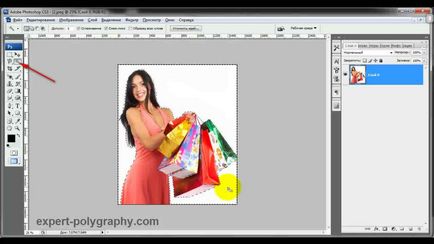
2. Маркирайте бърза маска.
За този процес, да се четка с черен цвят и да преминете към режим Quick Mask. Рисуване черен обект четка е боядисан в червено. На открито ще бъде избран, когато натиснете отново на режим Quick Mask.
Основното предимство на този метод възможност не само боя, но също така и за измиване на червената зона (бял четка). Четка промяна на параметрите, че е възможно да получите селекция с твърди и меки ръбове.
Той е удобен за използване, ако обектът има остри ръбове в места, понякога замъглени контури.

3. Забърсване на фона гумата
Да превърнем фон слой инструмент "гумичката" изтрива всичко, което не е нужно. Този метод е подходящ за инсталиране на различен фон, когато не е ясно какво трябва да остане и какво не.
Tool "Eraser" също има допълнителни предимства. Например, има различна прозрачност и мекота на различни четки. Но за разлика от предишния метод не позволява да се възстановят изтрити.
Ето защо, ако имате застраховка, използвайте бърза маска, или още по-добре "слой маска".
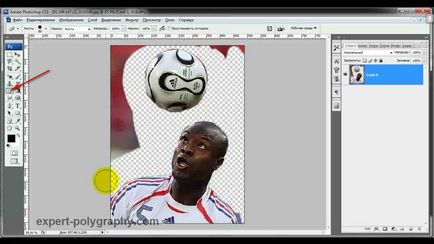
4. подстрига
Нарежете косата от фона ръчно е много трудно, особено тези фигурни брави като на снимката. Създаване на копие на първия слой, който ще бъде преобразуван. Чрез увеличаване на контраста между фона и на обекта с помощта на нивата (CTRL + L), става по-лесно да ги изберете по автоматичен начин.
Косата става по-тъмен и по-лек фон. Но лицето е бледа, по-добре е да рисува твърде черна четка, за да маркирате само на заден план.

Натиснете - Изберете / Color Range. Сега регулиране чувствителността, както е показано по-долу. Щракнете върху OK. Изолация за изтегляне.
Копирайте слоя вече не е необходима, да го изтриете.
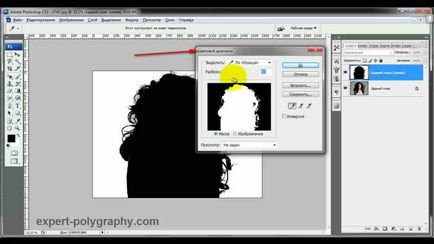
Това е най-новата и най-забавен начин да се подчертае. За да се намали точно обекта в Photoshop, можете да използвате всички описани методи за изолиране, а понякога и трябва да ги комбинирате умело за добър резултат.
Преглед на още статии по тази тема:
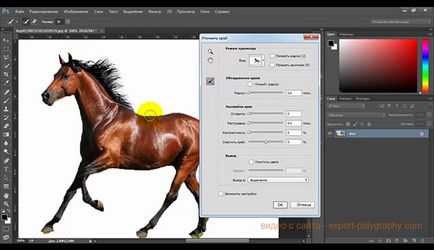



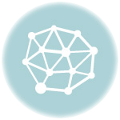
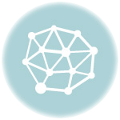
Гласувай за статията!
Популярни статии:
Случаен виц
Дизайнер снимана в затворени съоръжения. Изпълнява охрана: - Вие имате разрешение да ядат. - И какво - 1024 768!